老白菜开启AWK简单计算器教程
来源:www.laobaicai.net 发布时间:2015-11-22 09:02
一些经常接触到数学计算的用户可能会使用到电脑系统自带的计算器工具,那么安装了老白菜装机版的用户该怎样找到附带的计算器呢?下面就一起来看看老白菜开启AWK简单计算器教程。
1.将制作好的老白菜U盘启动盘插入USB接口,按开机键,引导U盘进入老白菜pe系统主菜单,移动光标选择“【07】运行MaxDos工具箱增强版菜单”回车确认。如下图所示
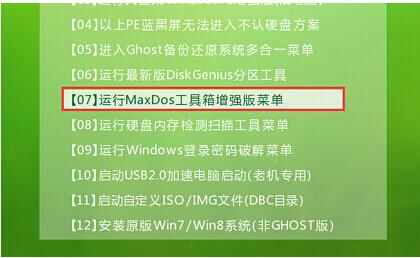
2.在打开的MAXDOS工具箱选择界面,移动光标选择“【02】运行MaxDos9.3工具箱增强版G”回车确认。如下图所示
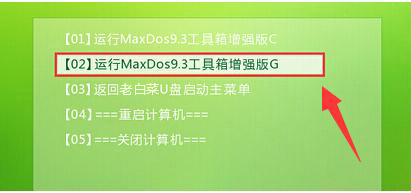
3.接着在内存组合模式界面,点击选择“XMGR......模式”回车确认。如下图所示
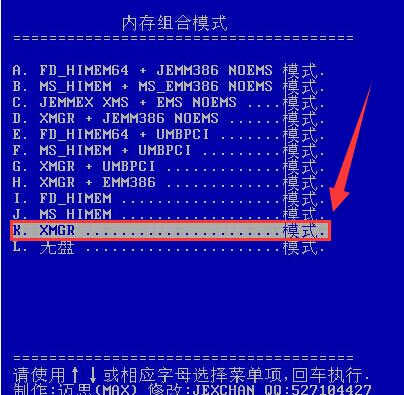
4.在打开的主菜单窗口,移动光标点击选择“6.其他......工具”。如下图所示
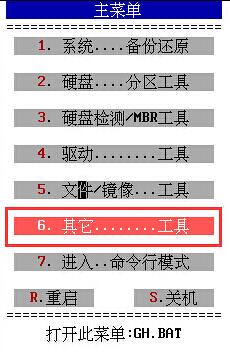
5.在弹出的其他工具窗口,点击选择“3.AWK......简单计算器”进入计算器操作。如下图所示
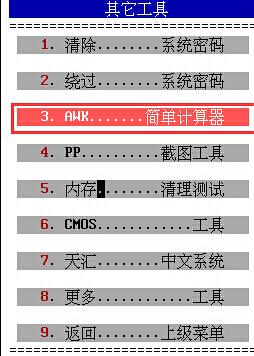
6.现在就可以看到AWK简单计算器窗口已经被打开了,输入你想要计算的数字以及计算方式。如下图所示
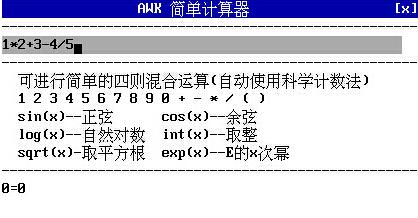
7.最后输入完成你所想要计算的数据之后,按回车确认并查看计算结果。如下图所示
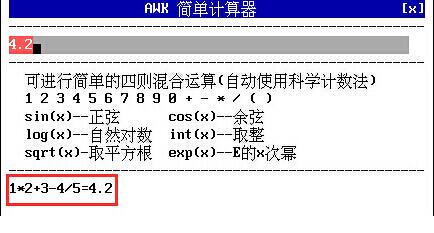
以上就是老白菜开启AWK简单计算器教程,有兴趣的用户可以参考教程尝试着打开AWK简单计算器进行数学计算。
推荐阅读
"老白菜电脑系统维护必备神器"
- 老白菜电脑装机维护好工具 2025-07-28
- 老白菜U盘启动盘:电脑装机维护的实用利器 2025-07-25
- 联想小新 Air 14 2022版笔记本安装win10系统教程 2024-05-07
- 戴尔灵越14 Pro 2022版笔记本安装win7系统教程 2024-05-07
红米Book Pro 14 锐龙版 2022笔记本安装win11系统教程
- 联想IdeaPad 15s 2022版笔记本安装win7系统教程 2024-05-05
- 联想小新 Pro 14 2022 锐龙版笔记本安装win11系统教程 2024-05-05
- 外星人X14 R1笔记本使用老白菜u盘一键安装win10系统教程 2024-05-05
- 华为MateBook D 15 2022版笔记本安装win7系统教程 2024-05-04
老白菜下载
更多-
 老白菜怎样一键制作u盘启动盘
老白菜怎样一键制作u盘启动盘软件大小:358 MB
-
 老白菜超级u盘启动制作工具UEFI版7.3下载
老白菜超级u盘启动制作工具UEFI版7.3下载软件大小:490 MB
-
 老白菜一键u盘装ghost XP系统详细图文教程
老白菜一键u盘装ghost XP系统详细图文教程软件大小:358 MB
-
 老白菜装机工具在线安装工具下载
老白菜装机工具在线安装工具下载软件大小:3.03 MB










